Joplin a récemment gagné beaucoup de popularité parmi les utilisateurs pour être une application gratuite de prise de notes. Elle offre une interface épurée et des fonctionnalités d'organisation et de gestion des notes. Personnellement, j'utilise Joplin depuis un certain temps et je trouve que c'est un excellent outil pour les besoins de prise de notes de base.
Mais, au fur et à mesure que mes besoins devenaient plus complexes, j'ai commencé à rencontrer certains problèmes.
Le manque de fonctionnalités avancées de Joplin l'a rendu moins adapté à mon flux de travail spécifique. En fait, plusieurs utilisateurs de Joplin sont à la recherche de meilleures options en raison des nombreuses limites de l'outil.
Pour répondre à mes besoins, j'ai bricolé avec d'autres logiciels de prise de notes disponibles sur le marché. Sur la base de ces expériences personnelles et des idées de mon équipe ici à ClickUp, j'ai compilé quelques-unes des meilleures alternatives à Joplin pour la prise de notes, parmi lesquelles vous pouvez choisir.
Jetez-y un coup d'œil !
Qu'est-ce qu'il faut rechercher dans les alternatives à Joplin ?
Après avoir essayé plusieurs alternatives à Joplin, j'ai constaté que des fonctions telles que la collaboration en temps réel, les fonctionnalités de recherche avancée et la gestion intégrée des tâches ont considérablement amélioré ma productivité et l'organisation de mes notes.
Voici quelques facteurs clés que vous devez prendre en considération avant de sélectionner une alternative Joplin appropriée :
- Organisation solide des notes: Envisagez un outil qui offre des structures hiérarchiques flexibles, des fonctions d'étiquette et de recherche pour gérer vos notes de manière efficace
- Options de mise en forme avancées: Recherchez un outil qui offre une assistance pour la mise en forme de texte riche, des blocs de code et des modèles personnalisables afin d'améliorer la présentation de vos notes
- Compatibilité multiplateforme: Assurez-vous que l'outil est accessible sur tous vos appareils préférés (par exemple, bureau, mobile, tablette) pour maintenir une synchronisation transparente des notes
- Fonctionnalités de collaboration: Donnez la priorité à un outil qui offre une collaboration en temps réel, des carnets de notes partagés et un contrôle de version
- Capacités d'intégration: Évaluez la capacité de l'outil à s'intégrer à d'autres applications de productivité afin de rationaliser votre flux de travail
- Personnalisation: Recherchez un logiciel de prise de notes qui offre des options de personnalisation, telles que des thèmes, des raccourcis clavier et des plugins, afin d'adapter l'expérience à vos préférences
- Assistance Markdown: Assurez-vous que l'outil offre une assistance native Markdown ou un plugin d'éditeur Markdown si vous préférez les notes Markdown pour leur simplicité et leur efficacité
- Fonctionnalités alimentées par l'IA: Envisagez une application de prise de notes qui tire parti de l'IA pour offrir des fonctionnalités telles que des suggestions de recherche intelligentes, le traitement du langage naturel, le brainstorming, les capacités de génération de contenu
Les 10 meilleures alternatives à Joplin à utiliser en 2024
Maintenant, vous savez ce qu'il faut prioriser dans les logiciels de notes. Explorons les 10 meilleures alternatives de notes à Joplin :
1. ClickUp (le meilleur pour la gestion de projet, la collaboration et la documentation)
ClickUp est l'un des logiciels de meilleures applications de prise de notes et m'a permis d'améliorer considérablement mes processus de prise de notes.
Bien que l'outil soit surtout connu pour la gestion de projet, il constitue une excellente alternative à $$$a, en augmentant l'efficacité et en optimisant la productivité. Documents ClickUp me permet de créer et d'organiser des documents en fonction de mes besoins en matière de flux de travail. J'ai utilisé Docs pour rédiger des rapports, créer des wikis , rédiger des blogs et des articles, élaborer des forfaits de projet ou stocker des notes importantes-tout cela en un seul endroit.
ClickUp Docs offre également des fonctionnalités de collaboration en temps réel, qui permettent aux équipes de modifier et de commenter des documents simultanément.

collaborez sur des documents en temps réel avec des équipes utilisant ClickUp Docs_
Je trouve les options de mise en forme de texte riche de l'outil super utiles. Je peux facilement utiliser des en-têtes, des puces, des tableaux et même ajouter des bannières pour mettre en évidence les informations essentielles. Cela signifie que je peux créer des documents de qualité professionnelle sans effort et sans avoir besoin d'un éditeur externe.

mettre en forme le contenu à l'aide de commandes slash dans ClickUp Docs EDITEZ LE CONTENU AVEC DES COMMANDES DE MISE EN FORME RICHES DANS CLICKUP DOCSClickUp Brain /%href/
est intégré directement dans ClickUp Docs. Cela me permet d'utiliser ClickUp Brain au sein même du document pour lancer des idées et rechercher des sujets sans quitter l'éditeur de texte - et même de générer du contenu dans ClickUp Docs en quelques secondes en donnant des instructions spécifiques à l'IA qui écrit.

corrigez les erreurs, modifiez le contenu ou résumez les textes directement dans les documents à l'aide de ClickUp AI_
Avec ClickUp Brain, je peux également traduire rapidement des sections de texte directement dans le document. C'est utile lorsque je dois rédiger du contenu pour un public international, comme une équipe internationale avec laquelle je travaille.
/$$$img/ https://clickup.com/blog/wp-content/uploads/2023/07/Release-2.185\_Translate\_V2.gif.gif Traduire l'action en utilisant ClickUp AI /$$img/
traduisez facilement un texte dans la langue de votre choix grâce à ClickUp Brain
Que je note des idées, que je crée des tâches ou que j'organise mes idées, ClickUp Bloc-notes est incroyablement pratique dans ces moments-là.

créez des tâches en toute simplicité avec ClickUp Notepad_
Les options de modification en texte riche me permettent de mettre en forme mes notes avec des couleurs, des en-têtes et des puces, ce qui aide à tout organiser visuellement.
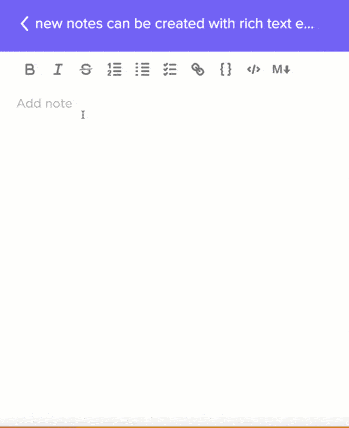
éditer des listes dans le bloc-notes de ClickUp avec de riches options de mise en forme_
Note: Pour apprendre à mieux prendre des notes, consultez les sites suivants méthodes et modèles courants de prise de notes !
Les meilleures fonctionnalités de ClickUp
- Accédez à des modèles prédéfinis pour créer différents types de documents viaModèles ClickUp
- Suivre les modifications apportées aux documents et revenir aux versions précédentes grâce aux fonctionnalités de contrôle de version de ClickUp Docs
- Visualiser des idées et faire du brainstorming en collaboration avec ClickUp DocsCartes mentales ClickUp etClickUp Tableaux blancs
- Ajouter des rappels viaClickUp Rappels et créer et gérer des checklists dans les notes ou les tâches viaClickUp Checklists de tâches
- Rédiger des e-mails et des blogs, générer des idées pour des campagnes de marketing à l'aide de generativeOutils d'écriture IA
- S'intégrer aux environnements de travail populaires tels que Google Workspace, Slack et Zoom avecIntégrations ClickUp
- Organiser efficacement les notes en utilisant des étiquettes pour faciliter la recherche et le filtrage
- S'intégrer aux environnements de travail populaires tels que Google Workspace, Slack et Zoom avecIntégrations ClickUp
- Rédiger des e-mails et des blogs, générer des idées pour des campagnes de marketing à l'aide de generativeOutils d'écriture IA
- Ajouter des rappels viaClickUp Rappels et créer et gérer des checklists dans les notes ou les tâches viaClickUp Checklists de tâches
Contrôler la productivité de l'équipe et la progression du projet avecSuivi du temps ClickUp
- Liez des notes et des documents à des tâches, des projets ou d'autres documents et accédez-y facilement grâce àClickUp Recherche universelle
ClickUp limites
L'application mobile de ClickUp n'offre pas encore toutes les fonctionnalités disponibles dans la version bureau
Tarification de ClickUp
- Free Forever
- Unlimited : 7$/mois par utilisateur
- Business : 12$/mois par utilisateur
- Enterprise : Contacter pour les tarifs
- ClickUp Brain: Ajouter à n'importe quel forfait payant pour $7/mois par membre de l'environnement de travail
ClickUp évaluations et critiques
- G2: 4.7/5 (9,000+ reviews)
- Capterra: 4.6/5 (4,000+ reviews)
2. Notion (Meilleur pour la collaboration documentaire et le suivi des tâches)

la société de l'information est en train de se transformer en une société de l'information Notion J'ai utilisé Notion pour suivre des projets, planifier ma journée et même collaborer avec mon équipe. La meilleure partie de Notion est qu'il est super personnalisable, et vous pouvez l'adapter à vos besoins pour créer des wikis ou construire des sites Web entiers.
Notion permet même aux utilisateurs de créer des bases de données personnalisées pour suivre n'importe quoi, des tâches aux habitudes. J'apprécie également le fait qu'il me permette de personnaliser des modèles préconstruits pour les tâches récurrentes afin de rationaliser mon flux de travail.
Les meilleures fonctionnalités de Notion
- Créez des notes rapides et personnalisez facilement des bases de données pour stocker et organiser des notes, des tâches et des projets
- Partagez et modifiez des documents en temps réel grâce aux outils de collaboration
- Accédez à toutes les notes et à tous les documents depuis n'importe où grâce à l'application mobile et à la plateforme web de Notion
Limites de Notion
- Les forfaits payants peuvent être coûteux pour les individus ou les petites équipes
- Manque d'options de mise en forme avancées pour le texte et les images par rapport à ses concurrents
Tarification de Notion
- Free Forever
- Plus : 12$/mois par utilisateur
- Business : 18$/mois par utilisateur
- Enterprise : Tarification personnalisée
- Notion IA est disponible en tant que module complémentaire pour 10 $ par membre et par mois
Évaluations et critiques de Notion
- G2: 4.7/5 (5000+ commentaires)
- Capterra: 4.7/5 (2000+ avis)
3. Bear (Meilleur pour écrire en Markdown pour une mise en forme propre)

il n'y a pas d'autre solution que d'aller voir sur le site de l'Ours Ours Placé dans les favoris des utilisateurs d'Apple, Bear est parfait pour noter des idées, prendre des notes et même rédiger des articles de blog. J'adore la simplicité de l'interface, qui n'est pas envahissante comme certaines autres applications de prise de notes. Elle étiquette automatiquement mes notes en fonction de mots-clés, catégorise mes notes, et m'aide à rester organisé et à trouver rapidement ce dont j'ai besoin.
Une chose que j'apprécie vraiment est la possibilité d'exporter mes notes dans différentes formes, comme des fichiers PDF ou Markdown. De plus, le mode sombre de $$$a est une bouée de sauvetage pour les sessions d'écriture tardives.
Les meilleures fonctionnalités de Bear
- Exportez vos notes dans différentes formes, y compris PDF, DOCX, JPG, fichiers Markdown et HTML
- Organisez vos notes avec des étiquettes et des dossiers pour les retrouver facilement
- Synchronisez vos notes sur plusieurs appareils grâce à iCloud
Porte des limites
- Pas d'historique des versions des notes ni de fonction annuler/refaire pour les notes supprimées ou modifiées accidentellement
- Pas de fonctionnalités intégrées de gestion des tâches ou de suivi des projets
Tarifs de Bear
- Free Forever: : Free Forever::::::::: :
- Bear Pro : 2,99 $/an
Évaluations et critiques de l'ours
- G2: 4.6/5 (40+ reviews)
- Capterra: N/A
4. Google Docs (le meilleur pour collaborer avec d'autres personnes en temps réel)

il n'y a pas d'autre choix que d'aller voir le site web de Google Google Docs Avec Google Docs, je peux accéder à mes notes de n'importe où, sur n'importe quel appareil. C'est génial pour rédiger des essais, des CV, des blogs, créer des documents et même collaborer avec d'autres personnes sur des projets. Teams a également rendu super facile le partage de documents avec des équipes et le suivi des modifications.
Une fonctionnalité très utile est son correcteur orthographique et grammatical intégré lorsque j'essaie d'écrire quelque chose de professionnel. L'intégration de l'outil avec d'autres outils Google tels que Sheets et Slides facilite la création de présentations et de feuilles de calcul.
Les meilleures fonctionnalités de Google Docs
- Créez et modifiez des documents en ligne à l'aide d'une interface de traitement de texte familière
- Collaborez avec d'autres personnes en temps réel sur des documents partagés
- Intégration transparente avec d'autres environnements de travail Google, tels que Sheets et Slides
Les limites de Google Docs
- Nécessite une connexion internet pour accéder aux documents et les modifier
- Absence de fonctionnalités avancées permettant de mettre en forme et de disposer de documents complexes
Tarifs de Google Docs
- Free Forever
- Business Starter: $7.20/mois par utilisateur
- Business Standard: $14.40/mois par utilisateur
- Business Plus: $21.60/mois par utilisateur
Les évaluations et critiques de Google Docs
- G2: 4.6/5 (42,000+ reviews)
- Capterra: 4.7/5 (28,000+ reviews)
Lire la suite: 10 meilleurs modèles gratuits de prise de notes dans Google Docs, Word et ClickUp à essayer !
5. Obsidian (Meilleur pour lier des notes liées pour une meilleure compréhension)

la plupart d'entre eux ont été mis à l'écart de l'actualité Obsidienne Obsidian m'aide à connecter mes idées, à construire ma propre base de connaissances personnelles et à à faire de la prise de notes une activité productive . J'aime la façon dont je peux relier plusieurs notes entre elles, créant ainsi un réseau d'informations facile à explorer. C'est comme si vous disposiez d'une carte mentale de notes organisées comme vous le souhaitez.
Obsidian est également idéal pour les chercheurs ou les auteurs qui souhaitent organiser leurs idées et rédiger des notes de manière plus efficace. J'ai constaté que les utilisateurs peuvent adapter l'application à leurs besoins, grâce aux options permettant d'ajouter des plugins, de modifier les thèmes et de créer des modèles personnalisés.
Les meilleures fonctionnalités d'Obsidian
- Créez des liens entre des notes liées pour créer un réseau de notes interconnectées
- Incorporez des images, des blocs de code et d'autres médias directement dans vos notes
- Exportez vos notes dans différentes formes, y compris des fichiers PDF et Markdown
Limites d'Obsidian
- Les fonctionnalités de collaboration en ligne sont limitées par rapport à d'autres applications de prise de notes
- Courbe d'apprentissage abrupte pour les utilisateurs débutants
Tarifs d'Obsidian
- Free Forever
- Utilisation commerciale: $50/an
Évaluations et critiques d'Obsidian
- G2 : $$$A
- Capterra : 4.9/5 (28+ critiques)
6. Document360 (le meilleur pour la collaboration et l'organisation du contenu)

il n'y a pas d'autre solution que de faire appel à l'expertise d'un expert en la matière Document360 Document360 est une plateforme permettant de stocker, d'organiser et de partager efficacement toutes vos informations importantes. Je pourrais facilement créer des bases de connaissances internes , des articles, des manuels et même des FAQ.
Il m'a permis de rationaliser mon processus de gestion des connaissances et d'améliorer ma productivité globale.
Document360 comprend également une fonctionnalité de recherche qui permet de trouver facilement ce dont nous avons besoin quand nous en avons besoin. J'apprécie également les fonctionnalités de collaboration offertes par Document360. Les utilisateurs peuvent travailler ensemble sur des documents en temps réel et même assigner des tâches à différents membres de l'équipe.
Les meilleures fonctionnalités de Document360
- Organisez votre contenu avec des catégories, des étiquettes et une fonction de recherche
- S'intègre à des outils populaires tels que Slack, Jira et Intercom
- Utilisez des fonctionnalités alimentées par l'IA comme les suggestions de contenu et l'optimisation de la recherche
Limites de Document360
- Manque d'options de formatage avancées par rapport à d'autres outils de traitement de texte
- Offre une tarification plus élevée par rapport à d'autres logiciels de prise de notes
Tarifs de Document360
- Standard : 199 $/mois par utilisateur
- Professionnel : 299 $/mois par utilisateur
- Business : 399 $/mois par utilisateur
- Enterprise: Tarification personnalisée
- Enterprise+ : Tarification personnalisée
Évaluations et commentaires sur Document360
- G2 : 4.7/5 (400+ commentaires)
- Capterra : 4.7/5 (200+ commentaires)
7. OneNote (le meilleur pour organiser les notes sous forme de carnet)

il n'y a pas d'autre solution que d'utiliser le tableau de bord de OneNote Microsoft OneNote est flexible et parfait pour organiser vos notes numériques de manière structurée. Je pouvais créer des carnets, des sections et des pages distinctes pour mes écrits, ce qui permettait de trier mon contenu sans effort.
OneNote permet également aux utilisateurs d'ajouter du contenu multimédia - texte, images, audio et même vidéo. Cette fonction m'a aidé à rendre mon contenu ennuyeux visuellement attrayant. De plus, sa capacité d'intégration avec d'autres outils Microsoft tels que Word et Excel est un atout majeur, car elle me permet de collaborer facilement et de partager mes notes avec mon équipe en temps réel.
Les meilleures fonctionnalités d'OneNote
- Créez différents types de notes, y compris du texte, de l'audio, de la vidéo et des dessins
- Organisez vos notes en forme de carnet de notes avec des sections et des pages
- Utilisez la reconnaissance de l'écriture manuscrite pour convertir les notes manuscrites en texte
Limites de OneNote
- Offre des outils de collaboration basiques, ce qui est inefficace pour la gestion de projets complexes
- Tarifs plus élevés par rapport à d'autres applications de prise de notes
Tarifs de OneNote
- Free Forever
- Microsoft 365 Personal: 6,99 $/mois
- Microsoft 365 Family: 9,99 $/mois
Les évaluations et les critiques d'OneNote
- G2: 4.5/5 (1800+ commentaires)
- Capterra: 4.6/5 (1700+ avis)
8. Evernote (le meilleur pour la prise de notes et le brainstorming)

le projet est en cours d'élaboration Coda Coda permet d'organiser les projets de toute votre équipe. J'ai pu créer des documents, paramétrer des bases de données et même construire des sites web, le tout au sein d'une seule et même plateforme. La meilleure partie de Coda est ses fonctionnalités collaboratives, qui facilitent le suivi des modifications et permettent de rester sur la même page en tant qu'équipe.
J'ai utilisé Coda pour tout, de la planification des lancements de produits au suivi des données commerciales, et les formules intégrées et les fonctionnalités d'automatisation ont été super utiles. Elles automatisent les tâches répétitives et permettent aux équipes d'économiser beaucoup de temps et d'efforts.
Les meilleures fonctionnalités de Coda
- Mon travail sur des documents avec plusieurs membres de l'équipe
- Accès à un large intervalle de modèles pour divers projets
- Combinez du texte, des feuilles de calcul et des bases de données dans un seul document
Limites de Coda
- L'application de prise de notes peut poser des problèmes de performance lors du travail avec des documents volumineux ou des formules complexes
- Pas de fonctionnalité intégrée d'historique des versions permettant de suivre les modifications apportées aux versions précédentes au fil du temps
Tarifs de Coda
- Free Forever
- Pro : 12$/mois
- Teams : 36$/mois
- Enterprise : Tarification personnalisée
Évaluations et critiques de Coda
- G2: 4.7/5 (400+ commentaires)
- Capterra: 4.6/5 (90+ avis)
10. Google Keep (le meilleur pour paramétrer des rappels et enregistrer des fichiers)

il n'y a pas d'autre solution que d'aller voir le site web de Google Keep Google Keep Google Keep est idéal pour prendre des notes en texte simple, qu'il s'agisse de noter rapidement des idées, de faire des listes de courses ou de paramétrer des rappels. Je le trouve assez facile à utiliser et polyvalent pour différents types de contenu : j'ajoute des images, des mémos vocaux et même des dessins à mes notes
La fonctionnalité de recherche est pratique, car elle permet de trouver n'importe quoi en tapant un mot-clé ou en utilisant des libellés. L'intégration avec d'autres outils Google, tels que Gmail et Calendrier, est un autre grand avantage, car elle aide les utilisateurs à rester organisés et productifs.
Les meilleures fonctionnalités de Google Keep
- Enregistrer des notes audio et les transcrire en texte
- Paramétrer des rappels en fonction de l'heure, de l'emplacement ou des paramètres
- Intégration à d'autres applications Google telles que Gmail, Calendrier, etc
Limites de Google Keep
- Impossible de revenir aux versions précédentes des notes
- L'application de prise de notes ne dispose pas à la fois d'un éditeur Markdown et d'un éditeur de texte enrichi
Tarification de Google Keep
- Free Forever
Évaluations et critiques de Google Keep
- G2: 4.6/5 (42 000+ commentaires)
- Capterra: 4.7/5 (180+ commentaires)
Prenez de meilleures notes avec ClickUp
Après avoir passé en revue les 10 meilleurs outils de prise de notes, il est évident que chacun d'entre eux possède ses propres atouts et ses propres limites. Cependant, si vous souhaitez transformer vos notes en éléments exploitables, ClickUp est un choix brillant !
Il peut vous aider à créer et à modifier des documents et même à polir votre contenu grâce à l'IA. Mais ce n'est pas tout ! ClickUp peut également rationaliser complètement vos besoins en matière de gestion de projet grâce à ses outils avancés riches en fonctionnalités, qui incluent l'automatisation et la gestion des tâches.
Ainsi, que vous soyez étudiant, professionnel, gestionnaire de projet ou chef d'équipe, ClickUp peut vous aider à augmenter votre productivité, à améliorer la collaboration au sein de votre équipe et à atteindre vos objectifs plus efficacement. S'inscrire à ClickUp gratuitement dès aujourd'hui et découvrez la puissance d'une plateforme de productivité vraiment tout-en-un !

